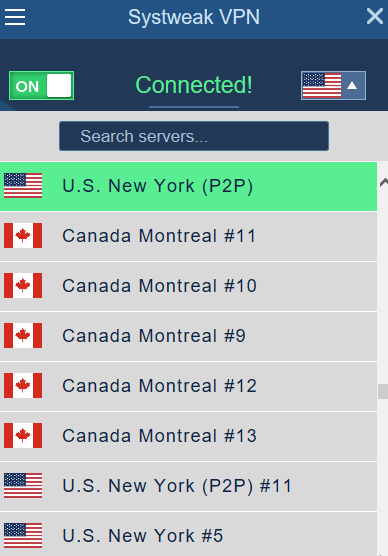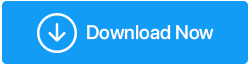Netflix(或任何其他流媒體平台)無法使用 VPN,該怎麼辦?
已發表: 2020-11-20您投資付費(甚至免費)VPN 的原因之一是因為您想在 Netflix 、 Amazon Prime、HBO、Hulu、YouTube TV 等多個流行的視頻流媒體平台上觀看自己喜歡的節目和電影其他。 但是,當儘管使用 VPN Netflix 無法使用 VPN 時,您會怎麼做。
不僅是您無法從任何流媒體平台流式傳輸任何其他受地理限制的內容嗎? 你不覺得你的投資已經付諸東流了嗎? 好! 很少有小調整可以幫助您在 Netflix 或任何其他平台上訪問您最喜歡的電影。
這些調整是什麼? 繼續閱讀!
雖然我們希望下面提到的方法對您有用,並且您將能夠在 Netflix 或任何其他流媒體平台上訪問受地理限制的內容。 但是,如果下面提到的方法無法正常工作並且Netflix 無法與您的 VPN 一起使用,那麼可能是切換到更好的 VPN 的最佳時機。 以下是一些可供選擇的最佳 VPN列表。 例如,Systweak VPN 是您可以為您的 Windows 10 PC 或筆記本電腦購買的最佳 VPN 之一。
| Systweak VPN – 功能一覽 |
|---|
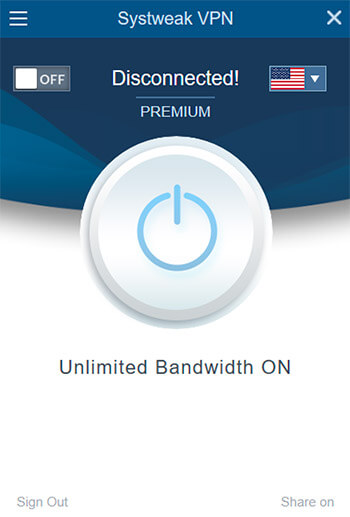
價格:每月 9.95 美元或每年 71.40 美元 Windows 版本兼容: 10/8.1/8/7 下載 Systweak VPN 想知道更多? 這是對 Systweak VPN 的全面回顧 |
如果我的 VPN 不適用於 Netflix 或任何其他流媒體平台,切換 VPN 有何幫助?
用戶的 IP 地址揭示了很多關於他或她的在線活動的信息。 當您使用 VPN 時,它會隱藏您的原始 IP 地址並顯示網站、服務器的 IP 地址。 在這方面,為了阻止 VPN,Netflix 等流媒體服務和許多其他服務會記錄用戶的 IP 數據,並進一步與 VPN 服務器進行比較。 他們在找到匹配項後立即阻止用戶訪問。 當您切換到像 Systweak VPN 這樣的 VPN 時,它會頻繁且定期地更改 IP 地址,在這種情況下,幾乎不可能找到任何匹配項。 因此,用戶在訪問 Netflix 或任何流媒體服務時永遠不會遇到問題。
話雖如此,讓我們看看如果 Netflix 或任何其他流媒體平台拒絕使用您的 VPN,您可以採取的其他一些措施。
1.關閉VPN然後再打開(以及其他一些初步檢查)
要處理不適用於 Netflix的 VPN,首先,斷開 VPN,等待一段時間,然後再次連接到 VPN。 這種簡單的措施可能會奏效,而不是採用先進的措施。 此外,請檢查您的互聯網連接的穩定性,因為不用說您的 VPN 確實依賴於您的互聯網。
您可能還想檢查您是否能夠使用您的 VPN 繞過其他受地理限制的內容,如果它只是您無法訪問的流媒體平台,您可以繼續執行其他步驟。

另請閱讀:打開 VPN 是否很酷
2.更換VPN服務器並聯繫客服
如果Netflix 仍然無法使用 VPN ,有時,更改為位於不同國家/地區的服務器可以幫助您訪問受地理限制的 Netflix 內容。 事實上,有些 VPN 專門將其服務器標記為“Netflix”或“流媒體”。 如果是這種情況,請先嘗試這些服務器。 但是,如果您仍然無法訪問 Netflix 內容或來自任何流媒體服務的內容,請聯繫 VPN 服務提供商的客戶支持團隊。
3. 手動配置您的 DNS 設置
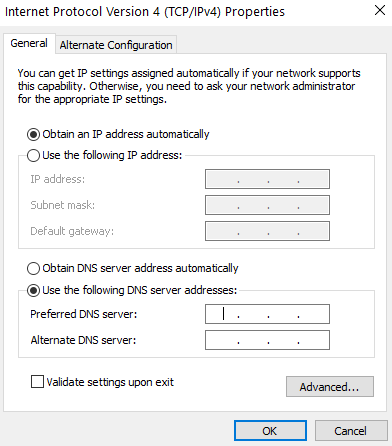
假設您已經安裝了Hulu,但一旦啟用 VPN,它就無法工作。 由於您的計算機可能無法自動連接到 VPN 的 DNS 服務器,您可以嘗試手動配置 DNS 設置。 以下是相同的步驟 -
1.按Windows+R鍵打開運行對話框
2. 輸入ncpa.cpl並按Enter
3. 在Network Connections中,找到您常用的 LAN 或 WAN 連接
4.右鍵單擊它,然後單擊屬性
5. 雙擊Internet 協議版本 4 (TCP/IPv4)
6. 單擊使用以下 DNS 服務器地址單選按鈕
7. 鍵入以下 Google DNS 服務器地址:
首選 DNS 服務器: 8.8.8.8
備用 DNS 服務器: 8.8.4.4
4.刷新舊DNS
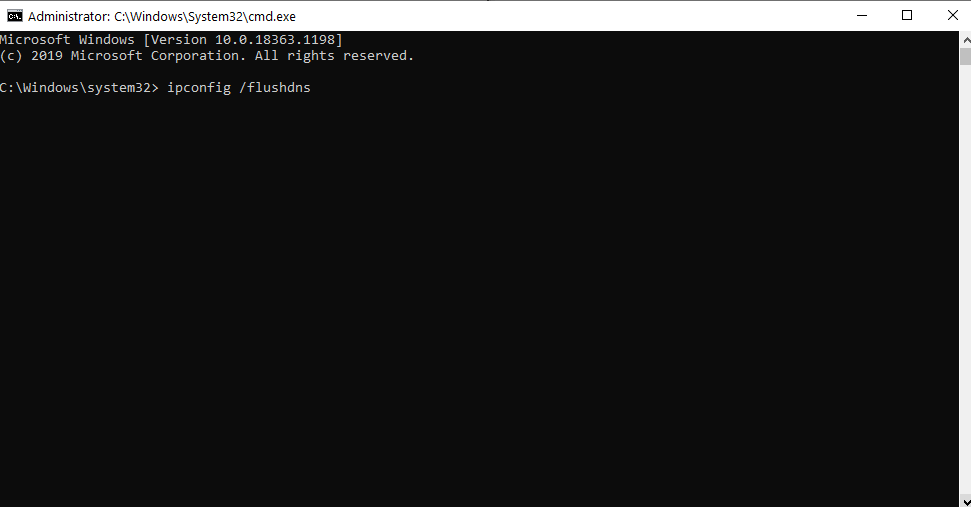
在您手動配置 VPN 的 DNS 服務器之後,此步驟是對上述步驟的補充。 以下是刷新舊 DNS 條目的步驟 -
1.在Windows搜索欄輸入cmd
2. 從右側窗格中選擇以管理員身份運行
3. 當命令提示符窗口打開時,輸入ipconfig /flushdns並按Enter
如果您的 ISP 保存的 DNS 條目故意錯誤,則刷新舊 DNS 條目也很有幫助。 他們這樣做是為了阻止 Hulu、Netflix 和其他流媒體平台。 通過刷新 DNS,您的計算機能夠自動訪問 VPN 的 DNS 以獲取正確/正確的條目。 這可能是您的VPN 無法與 Netflix或任何其他流媒體平台一起使用的原因。
5.清除緩存和cookies
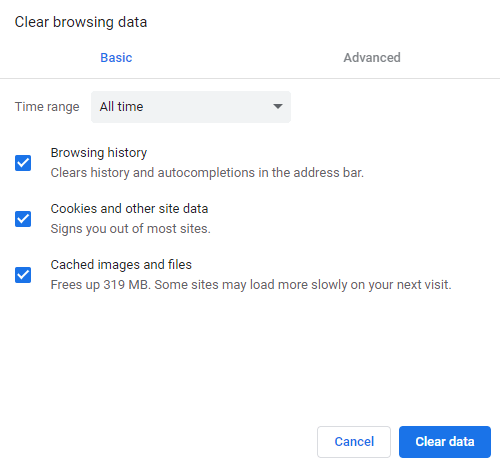
清除瀏覽器緩存和 cookie 也是擺脫Netflix 代理錯誤消息等錯誤的一種方法。 如果您使用的是 Chrome,這裡是您可以擺脫瀏覽器緩存和 cookie 的方法。
1.點擊屏幕右上角的三個垂直點
2.點擊設置
3. 向下滾動並在隱私和安全下單擊清除瀏覽數據
4.點擊清除數據
5. 現在,再次重啟 Chrome
結論
我們真誠地希望通過應用上述方法,您的 VPN 可以與您的 Netflix 帳戶一起使用,但是,如果不能,則可能是時候切換到更好的選擇,例如 Systweak VPN。 如果你喜歡這個博客,請給它一個大拇指。